Аутор:
Joan Hall
Датум Стварања:
1 Фебруар 2021
Ажурирати Датум:
1 Јули 2024

Садржај
Овај чланак ће вам показати како да направите икону у систему Виндовс 10 помоћу графичких уређивача Мицрософт Паинт и Паинт 3Д. У Мицрософт Паинт -у можете да креирате основне иконе, а ако вам је потребна сложенија слика, користите Паинт 3Д.
Кораци
Метода 1 од 2: Боја
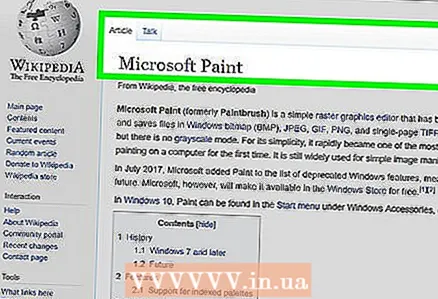 1 Запамтите ограничења програма Мицрософт Паинт. Нажалост, не можете створити транспарентну слику у програму Паинт; пошто је већина икона барем делимично провидна (тако да се радна површина појављује иза њих), непрозирна икона ће бити квадратна. Осим тога, укључиваће различите боје од оних које сте користили за креирање иконе.
1 Запамтите ограничења програма Мицрософт Паинт. Нажалост, не можете створити транспарентну слику у програму Паинт; пошто је већина икона барем делимично провидна (тако да се радна површина појављује иза њих), непрозирна икона ће бити квадратна. Осим тога, укључиваће различите боје од оних које сте користили за креирање иконе. - Најбоље је створити црно -беле иконе у програму Мицрософт Паинт, јер се друге боје могу изобличити.
- Да бисте решили проблем транспарентности, сачувајте пројекат Паинт као слику (не као икону), а затим помоћу мрежног претварача претворите ту слику у икону.
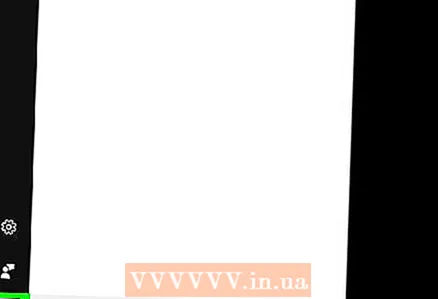 2 Отворите мени Старт
2 Отворите мени Старт  . Кликните на Виндовс логотип у доњем левом углу екрана.
. Кликните на Виндовс логотип у доњем левом углу екрана.  3 Старт Паинт. Ентер боје, а затим кликните на дугме Боја при врху менија Старт. Мицрософт Паинт ће се отворити у новом прозору.
3 Старт Паинт. Ентер боје, а затим кликните на дугме Боја при врху менија Старт. Мицрософт Паинт ће се отворити у новом прозору. 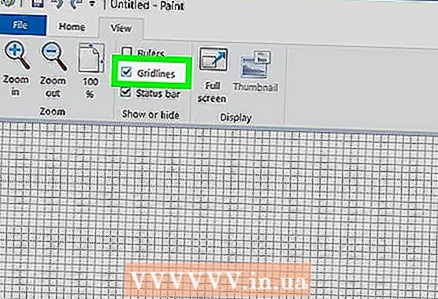 4 Прикажите линије мреже. Ово ће олакшати креирање иконе:
4 Прикажите линије мреже. Ово ће олакшати креирање иконе: - Кликните на картицу "Поглед" при врху прозора.
- Означите поље поред Линије мреже у одељку Прикажи или Сакриј на траци са алаткама.
- Кликните на картицу "Почетна" да бисте отишли на њу.
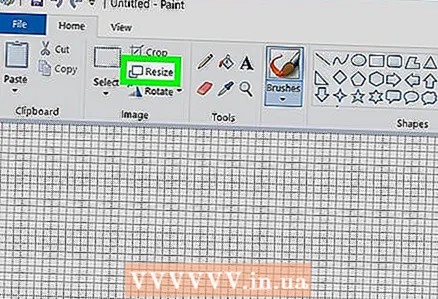 5 Кликните на Промените величину. Налази се на траци са алаткама при врху прозора Паинт. Појавиће се искачући прозор.
5 Кликните на Промените величину. Налази се на траци са алаткама при врху прозора Паинт. Појавиће се искачући прозор. 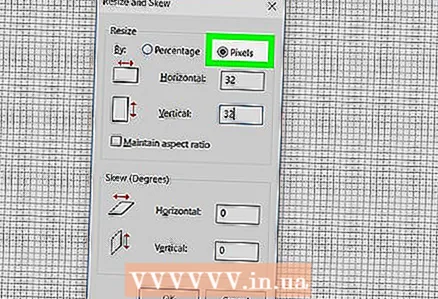 6 Означите поље поред Пиксели. Близу је врха искачућег прозора.
6 Означите поље поред Пиксели. Близу је врха искачућег прозора. 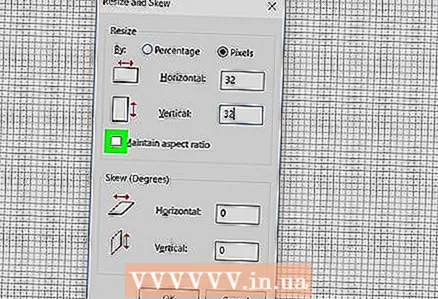 7 Поништите избор Ограничи пропорције. Ова опција је у центру прозора. Ако сте претходно радили са платном које није било квадратно, онемогућавањем ове опције створићете ново платно са свим странама исте дужине.
7 Поништите избор Ограничи пропорције. Ова опција је у центру прозора. Ако сте претходно радили са платном које није било квадратно, онемогућавањем ове опције створићете ново платно са свим странама исте дужине. 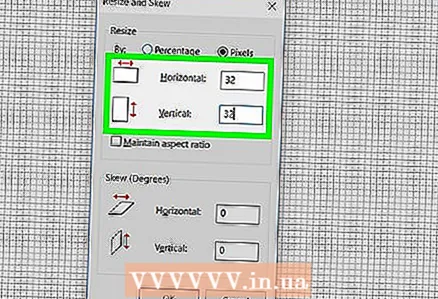 8 Направите платно 32 к 32. Ентер 32 у линији "Хоризонтално". Затим унесите 32 у реду „Вертикално“ и кликните „У реду“ при дну прозора.
8 Направите платно 32 к 32. Ентер 32 у линији "Хоризонтално". Затим унесите 32 у реду „Вертикално“ и кликните „У реду“ при дну прозора. 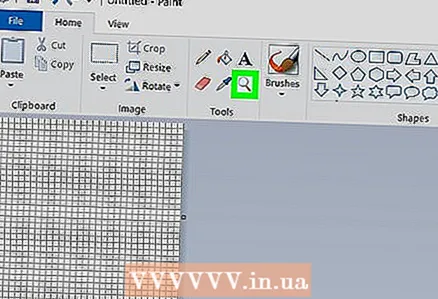 9 Увећајте приказ на екрану. Пошто је платно 32 к 32 прилично мало, кликните знак "+" у доњем десном углу прозора седам пута да бисте увећали екран.
9 Увећајте приказ на екрану. Пошто је платно 32 к 32 прилично мало, кликните знак "+" у доњем десном углу прозора седам пута да бисте увећали екран.  10 Нацртајте икону. Одаберите боју у горњем десном углу прозора, затим држите леви тастер миша и превуците показивач по платну да бисте нацртали икону.
10 Нацртајте икону. Одаберите боју у горњем десном углу прозора, затим држите леви тастер миша и превуците показивач по платну да бисте нацртали икону. - Промените величину четке коју користите ако желите. Да бисте то урадили, кликните на „Дебљина“ при врху картице „Почетна“, а затим у менију изаберите линију жељене дебљине.
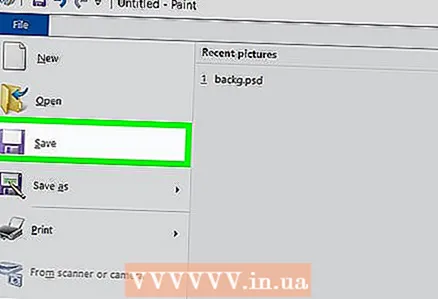 11 Сачувајте икону. Ако касније желите да конвертујете икону, кликните на дугме Датотека> Сачувај, изаберите локацију за чување и кликните на дугме Сачувај. Али да бисте сачували створену слику као икону, следите ове кораке:
11 Сачувајте икону. Ако касније желите да конвертујете икону, кликните на дугме Датотека> Сачувај, изаберите локацију за чување и кликните на дугме Сачувај. Али да бисте сачували створену слику као икону, следите ове кораке: - Кликните на "Датотека".
- Одаберите Спреми као> Остали формати.
- Унесите назив иконе, а затим унесите проширење .ицо (на пример, ако ће икона бити названа "алтернативе_Ворд", унесите "алтернативе_Ворд.ицо").
- Отворите мени Филе Типе и изаберите 256 Цолор.
- Изаберите фасциклу за чување на левој страни прозора.
- Притисните Саве> ОК.
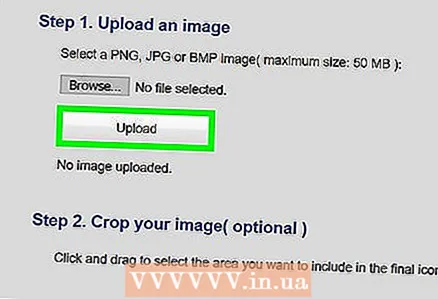 12 Претворите слику у икону. Ако сте свој пројекат Паинт сачували као слику (на пример, у ПНГ или ЈПЕГ формату), претворите га у икону помоћу бесплатне услуге ИЦО Цонверт на мрежи:
12 Претворите слику у икону. Ако сте свој пројекат Паинт сачували као слику (на пример, у ПНГ или ЈПЕГ формату), претворите га у икону помоћу бесплатне услуге ИЦО Цонверт на мрежи: - Идите на хттп://ицоцонверт.цом/ у веб прегледачу рачунара.
- Кликните на „Одабери датотеку“.
- Изаберите датотеку ЈПЕГ и кликните на Отвори.
- Кликните на Отпреми.
- Исеците слику ако је потребно, а затим се померите надоле и кликните на Селецт Ноне.
- Померите се надоле и кликните на „Претвори ИЦО“.
- Кликните на везу Преузми своју икону (иконе) када се појави.
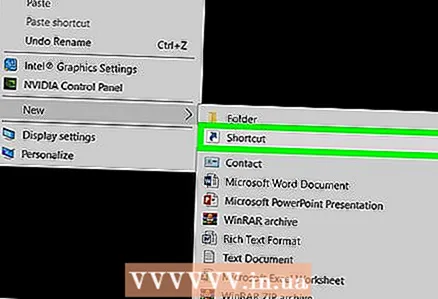 13 Креирану икону користите као пречицу. Да бисте то урадили, доделите икону одговарајућој пречици на рачунару.
13 Креирану икону користите као пречицу. Да бисте то урадили, доделите икону одговарајућој пречици на рачунару.
Метода 2 од 2: Боја 3Д
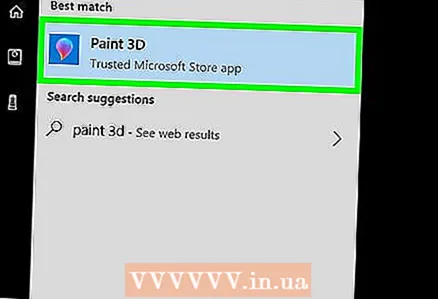 1 Запамтите ограничења програма Паинт 3Д. За разлику од Мицрософт Паинт -а, можете креирати прозирне слике у Паинт 3Д -у, али их не можете сачувати као иконе директно из Паинт 3Д -а.
1 Запамтите ограничења програма Паинт 3Д. За разлику од Мицрософт Паинт -а, можете креирати прозирне слике у Паинт 3Д -у, али их не можете сачувати као иконе директно из Паинт 3Д -а. - Да бисте слику претворили у икону, користите онлине ИЦО Цонверт.
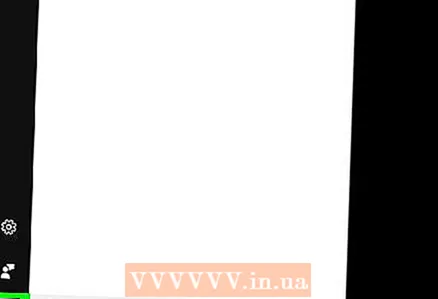 2 Отворите мени Старт
2 Отворите мени Старт  . Кликните на Виндовс логотип у доњем левом углу екрана.
. Кликните на Виндовс логотип у доњем левом углу екрана. 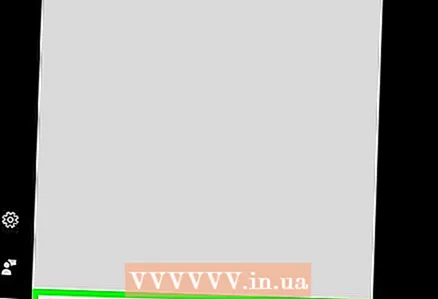 3 Покрените Паинт 3Д. Ентер паинт 3д, а затим кликните на Паинт 3Д при врху менија Старт.
3 Покрените Паинт 3Д. Ентер паинт 3д, а затим кликните на Паинт 3Д при врху менија Старт. - За разлику од Мицрософт Паинт -а, Паинт 3Д је доступан само на рачунарима са оперативним системом Виндовс 10.
- Паинт 3Д је први пут представљен у пролеће 2017. Ако немате Паинт 3Д на рачунару, ажурирајте Виндовс 10.
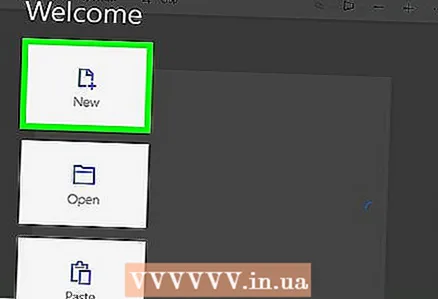 4 Кликните на Креирај. Близу је врха прозора.
4 Кликните на Креирај. Близу је врха прозора. 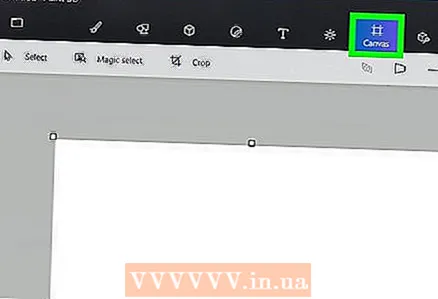 5 Кликните на Платно. То је квадратна икона у горњем десном углу прозора. Отвориће се десна бочна плоча.
5 Кликните на Платно. То је квадратна икона у горњем десном углу прозора. Отвориће се десна бочна плоча. 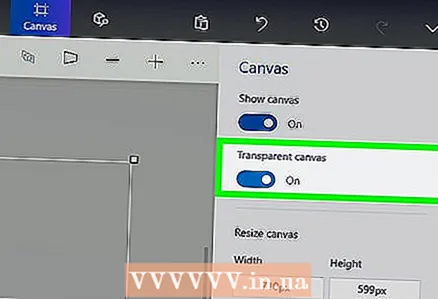 6 Кликните на бели прекидач поред „Транспарентно платно“
6 Кликните на бели прекидач поред „Транспарентно платно“  . Прекидач постаје плав
. Прекидач постаје плав  - то значи да ће платно бити транспарентно.
- то значи да ће платно бити транспарентно. - Ако је прекидач плаве боје, платно је већ прозирно.
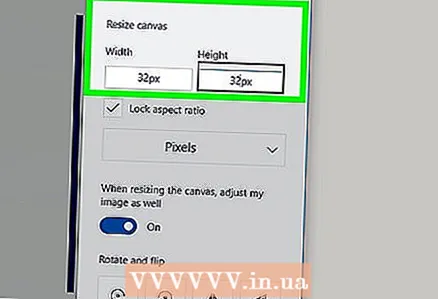 7 Промените величину платна. У десном окну урадите следеће:
7 Промените величину платна. У десном окну урадите следеће: - Отворите мени „Проценат“ и из њега изаберите „Пиксели“.
- Замените вредност у пољу Ширина са 32.
- Вредност у пољу "Висина" замените са 32.
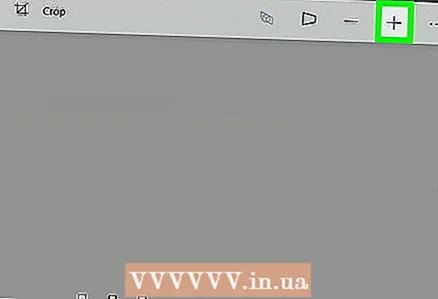 8 Увећајте приказ на екрану. Да бисте то урадили, померите клизач у горњем десном углу странице.
8 Увећајте приказ на екрану. Да бисте то урадили, померите клизач у горњем десном углу странице. 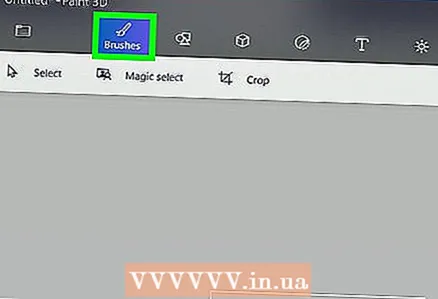 9 Нацртајте икону. Идите на картицу Четке која је означена иконом четке на врху прозора, а затим изаберите четку, боју, промените величину четке (ако је потребно), а затим држите леви тастер миша и превуците преко платна да нацртате икону ...
9 Нацртајте икону. Идите на картицу Четке која је означена иконом четке на врху прозора, а затим изаберите четку, боју, промените величину четке (ако је потребно), а затим држите леви тастер миша и превуците преко платна да нацртате икону ... 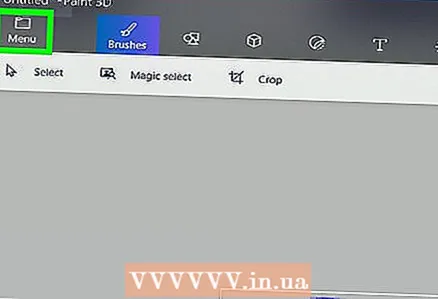 10 Кликните на икону "Мени". Изгледа као фасцикла и налази се у горњем левом углу прозора.
10 Кликните на икону "Мени". Изгледа као фасцикла и налази се у горњем левом углу прозора. 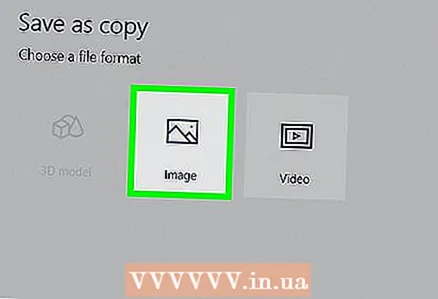 11 Кликните на Цртање. То је опција у главном прозору. Отвориће се прозор "Сачувај као".
11 Кликните на Цртање. То је опција у главном прозору. Отвориће се прозор "Сачувај као". 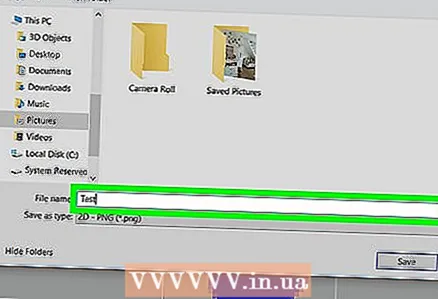 12 Унесите назив иконе. Учините то у реду "Назив датотеке".
12 Унесите назив иконе. Учините то у реду "Назив датотеке". 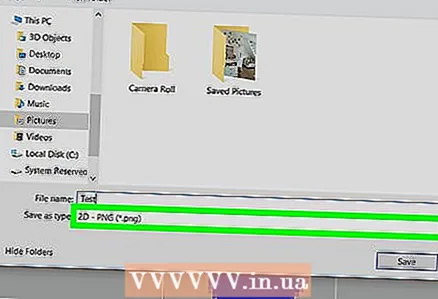 13 Одаберите исправан формат датотеке. Отворите мени Сачувај као тип и изаберите 2Д - ПНГ ( *. Пнг).
13 Одаберите исправан формат датотеке. Отворите мени Сачувај као тип и изаберите 2Д - ПНГ ( *. Пнг). 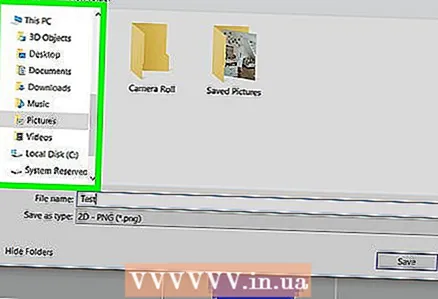 14 Изаберите фасциклу за чување датотеке. Кликните на фасциклу (на пример, Десктоп) на левој страни прозора.
14 Изаберите фасциклу за чување датотеке. Кликните на фасциклу (на пример, Десктоп) на левој страни прозора.  15 Кликните на сачувати. Налази се у доњем десном углу прозора. Пројекат ће бити сачуван као ПНГ слика са провидном позадином.
15 Кликните на сачувати. Налази се у доњем десном углу прозора. Пројекат ће бити сачуван као ПНГ слика са провидном позадином. 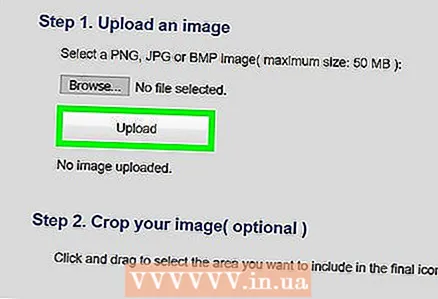 16 Претворите слику у икону. Пошто се ПНГ датотека не може користити као икона, морате је претворити у икону помоћу бесплатног мрежног претварача:
16 Претворите слику у икону. Пошто се ПНГ датотека не може користити као икона, морате је претворити у икону помоћу бесплатног мрежног претварача: - Идите на хттп://ицоцонверт.цом/ у веб прегледачу рачунара.
- Кликните на „Одабери датотеку“.
- Одаберите ПНГ датотеку и кликните Отвори.
- Кликните на Отпреми.
- Исеците слику ако је потребно, а затим се померите надоле и кликните на Селецт Ноне.
- Померите се надоле и кликните на „Претвори ИЦО“.
- Кликните на везу Преузми своју икону (иконе) када се појави.
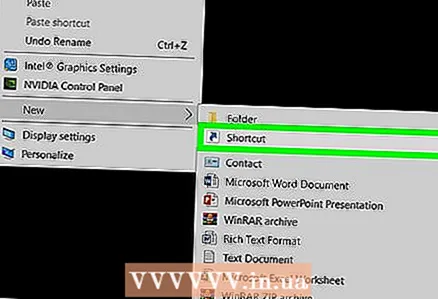 17 Креирану икону користите као пречицу. Да бисте то урадили, доделите икону одговарајућој пречици на рачунару.
17 Креирану икону користите као пречицу. Да бисте то урадили, доделите икону одговарајућој пречици на рачунару.
Савјети
- Већина Виндовс икона има провидну позадину; потребно вам је да видите радну површину иза иконе.
Упозорења
- Нажалост, транспарентна позадина се не може створити у програму Паинт.



